- Non sai cosa fare se il tuo emulatore PUBG non funziona? Dai un'occhiata ai nostri suggerimenti di seguito.
- Ad esempio, puoi disattivare l'antivirus o semplicemente selezionare un'opzione di rendering alternativa.
- Visto che sei già qui, visita questo Sezione Battlegrounds di PlayerUnknown per ulteriori suggerimenti.
- Inoltre, aggiungi il nostro segnalibro Hub emulatori per scoprire soluzioni simili e ulteriori indicazioni.

Scarica e installa ora questo Emulatore Android per giocare a tutti i tuoi giochi mobili preferiti su PC. Smettila di preoccuparti della percentuale di batteria scarica sul tuo telefono, installa questo emulatore sul PC e inizia a giocare gratuitamente. Ecco cosa fa:
- Lasciati giocare a più giochi per più account Google Play
- Una performance di gioco di prima classe per il tuo PC
- Offre una mappatura dei tasti altamente personalizzabile per il miglior controllo in-game
suona tutto il tuo preferito
giochi per cellulari su PC
Campi di battaglia di PlayerUnknown è il grande successo battle royale che ha preso d'assalto i giochi multiplayer su Windows, Android, iOS e console.
Tencent ha persino lanciato un emulatore PUBG ufficiale di Tencent Gaming Buddy per Windows.
Quella emulatore consente ai giocatori di giocare a PlayerUnknown's Battlegrounds mobile su Windows con tastiera e mouse.
Tuttavia, Tencent Gaming Buddy non funziona sempre. Alcuni utenti hanno affermato che PUBG si blocca al 98% durante il caricamento in TGB.
Di conseguenza, non possono giocare a Battlegrounds mobile di PlayerUnknown con l'emulatore. Queste sono alcune risoluzioni che potrebbero risolvere Tencent Gaming Buddy bloccato al 98 percento.
Come riparare PUBG Tencent Gaming Buddy se non funziona o non si installa?
- Gioca a PUBG mobile con un altro emulatore Android
- Disattiva il software antivirus
- Seleziona la grafica integrata per TGB
- Cancella la cartella TEMP
- Seleziona un'opzione di rendering alternativa
1. Gioca a PUBG mobile con un altro emulatore Android

Ricorda che l'emulatore Tencent Gaming Buddy non è l'opzione più stabile quando si tratta di giochi.
Tuttavia, tu può ancora giocare a PUBG mobile con un emulatore Android alternativo fino a quando TGB non esce dalla beta. LDPlayer è semplicemente uno dei migliori emulatori per PUBG e altri simili Android Giochi.
Bene, devi sapere fin dall'inizio che include molte opzioni di personalizzazione del controller. Puoi anche connetterti un topo e un tastiera per un migliore controllo del gioco che stai giocando.
Inoltre, può essere scaricato gratuitamente ed è completamente compatibile con Windows 10, quindi devi semplicemente abilitare la tecnologia di virtualizzazione hardware nel BIOS per eseguire il software.
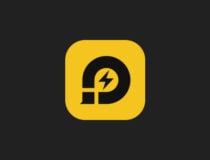
Lettore LD
Il tuo emulatore PUBG non funziona? Trasforma il tuo computer in una piattaforma di gioco con LDPlayer!
2. Seleziona la grafica integrata per TGB

- Seleziona il Cambia processore grafico predefinito opzione per aprire il pannello di controllo NVIDIA.
- Clic Gestisci le impostazioni 3D a sinistra della finestra del pannello di controllo NVIDIA.
- Fare clic sulla scheda Impostazioni programma.
- Selezionare Tencent amico di gioco su Seleziona un programma per personalizzare il menu a tendina.
- Quindi selezionare il Grafica integrata opzione nel menu a discesa del processore grafico preferito.
- premi il Applicare pulsante.
Alcuni utenti Tencent Gaming Buddy con schede grafiche NVIDIA hanno confermato che selezionando il Grafica integrata L'opzione corregge l'emulatore in modo che carichi PUBG.
Gli utenti possono selezionare tale opzione sul pannello di controllo NVIDIA facendo clic con il pulsante destro del mouse sul desktop e selezionando Esegui con il processore grafico.
3. Cancella la cartella TEMP
- Apri il Vinci + X menu premendo il tasto Tasto Windows + Xscorciatoia da tastiera.
- Clic Correre per aprire la finestra mostrata direttamente sotto.
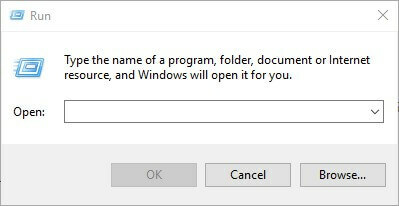
- poi entra %Temp% in Esegui e fai clic su ok pulsante.
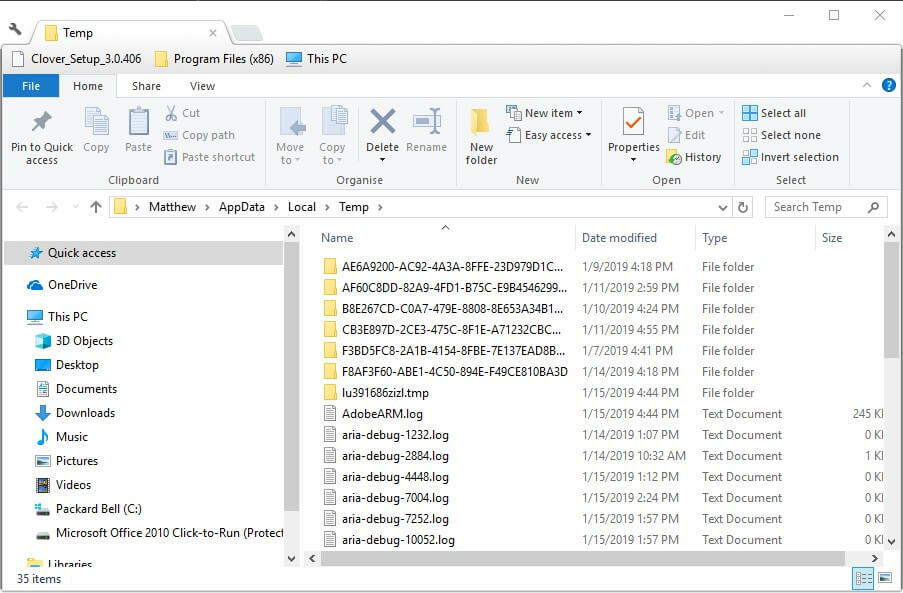
- Successivamente, premere il tasto Ctrl + A pulsante su tutto nella cartella Temp.
- premi il Elimina pulsante per cancellare i file selezionati.
La cancellazione della cartella TEMP è un'altra risoluzione con cui alcuni utenti hanno corretto il TGB.
La cancellazione dei file nella cartella TEMP eliminerà anche una sottocartella TxGameDownload. Ecco come gli utenti possono cancellare la cartella TEMP in Windows 10.
4. Disattiva il software antivirus
- Fare clic con il pulsante destro del mouse sulla barra delle applicazioni per selezionare Task Manager.
- Seleziona il Avviare scheda nella finestra Gestione attività.
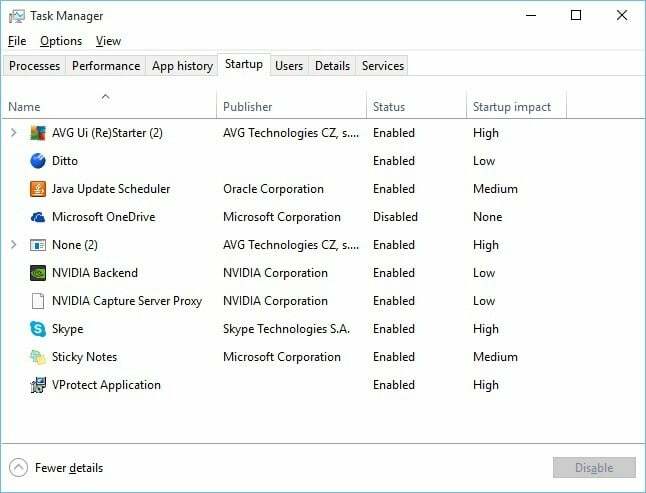
- Selezionare l'utilità antivirus nella scheda Avvio, quindi premere il tasto disattivare pulsante.
- Riavvia Windows dopo aver rimosso l'utilità antivirus dall'avvio. Quindi avvia Tencent Gaming Buddy per giocare a PUBG.
L'emulatore PUGB di Tencent Gaming Buddy non funziona può essere dovuto al software antivirus. Alcuni software antivirus potrebbero identificare l'emulatore TGB come malware, che altrimenti sarebbe un falso positivo.
Pertanto, la disattivazione di un'utilità antivirus facendo clic con il pulsante destro del mouse sull'icona della barra delle applicazioni e selezionando un'opzione di disattivazione o disattivazione potrebbe risolvere l'emulatore PUBG.
A volte, tuttavia, non è sempre sufficiente disattivare lo scudo antivirus.
In tal caso, prova a rimuovere il software antivirus dall'avvio del sistema in modo che non sia in esecuzione quando avvii Tencent Gaming Buddy. Utilizzare semplicemente i passaggi precedenti a tale riguardo.
Un'altra opzione è utilizzare una soluzione antivirus diversa. Vipre non interferisce con il tuo sistema e offre una protezione completa contro tutte le minacce emergenti.
⇒ Ottieni Bullguard
Tasto o pulsante Windows non funziona? Conta su di noi per risolvere subito il problema!
5. Seleziona un'opzione di rendering alternativa

PUBG potrebbe non caricarsi in Tencent Gaming Buddy quando gli utenti utilizzano l'emulatore con un'impostazione del motore di gioco incompatibile selezionata.
Pertanto, la selezione di un'opzione di rendering alternativa in TGB potrebbe correggere l'emulatore. Per farlo, fai clic sul pulsante del menu in alto a destra nella finestra di TGB per selezionare impostazioni > Motore.
Quindi gli utenti possono selezionare quattro opzioni OpenGL e DirectX alternative. Se non sei sicuro di cosa selezionare, prova a selezionare tutte le opzioni.
Gli utenti dovranno selezionare una delle tre opzioni alternative e riavviare l'emulatore tre volte.
Come hai visto sopra, ci sono alcune semplici cose da fare quando Tencent Gaming Buddy non si installa. Puoi anche considerare di applicarli quando affronti i seguenti problemi:
- L'emulatore PUBG non funziona – Se questo è anche il tuo problema, assicurati di disattivare il software antivirus. Potrebbe essere troppo invadente e interferisce con l'emulatore stesso.
- L'installazione di Tencent Gaming Buddy non risponde – Quando sei infastidito da questo problema, non esitare a prendere in considerazione un altro emulatore Android.
- Tencent Gaming Buddy non funziona – Hai sentito parlare di LDPlayer? Provalo e vedrai che giocare a un gioco Android sul tuo PC può essere davvero coinvolgente e privo di errori.
- Rapporto di errore Tencent Gaming Buddy – In caso di ricezione di un rapporto di errore, il suggerimento più rapido consiste nel reimpostarlo.
- L'emulatore PUBG non funziona dopo l'aggiornamento – Se vuoi risolvere questo problema, considera di cancellare la cartella TEMP il prima possibile.
No dell'editorete: Questo post è stato originariamente pubblicato in gennaio 2019 e da allora è stato rinnovato e aggiornato nell'ottobre 2020 per freschezza, accuratezza e completezza.
![Emula e gioca a Lineage 2 Revolution sul tuo PC [GUIDA 2019]](/f/6eced9d06a9d6b35c39de0c7d33c986c.jpg?width=300&height=460)

